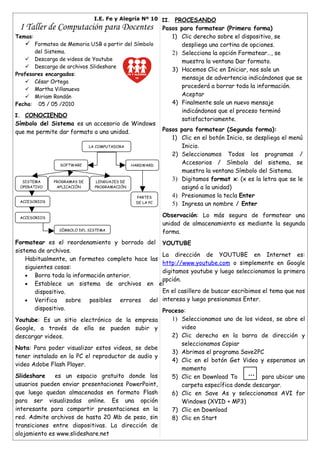
1ºtaller2010
- 1. I.E. Fe y Alegría Nº 10 II. PROCESANDO I Taller de Computación para Docentes Pasos para formatear (Primera forma) Temas: 1) Clic derecho sobre el dispositivo, se Formateo de Memoria USB a partir del Símbolo despliega una cortina de opciones. del Sistema. 2) Selecciona la opción Formatear…, se Descarga de videos de Youtube muestra la ventana Dar formato. Descarga de archivos Slideshare 3) Hacemos Clic en Iniciar, nos sale un Profesores encargados: mensaje de advertencia indicándonos que se César Ortega procederá a borrar toda la información. Martha Villanueva Miriam Rondán Aceptar Fecha: 05 / 05 /2010 4) Finalmente sale un nuevo mensaje indicándonos que el proceso terminó I. CONOCIENDO satisfactoriamente. Símbolo del Sistema es un accesorio de Windows que me permite dar formato a una unidad. Pasos para formatear (Segunda forma): 1) Clic en el botón Inicio, se despliega el menú LA COMPUTADORA Inicio. 2) Seleccionamos Todos los programas / SOFTWARE HARDWARD Accesorios / Símbolo del sistema, se muestra la ventana Símbolo del Sistema. SISTEMA PROGRAMAS DE LENGUAJES DE 3) Digitamos format x: (x es la letra que se le OPERATIVO APLICACIÓN PROGRAMACIÓN asignó a la unidad) PARTES 4) Presionamos la tecla Enter ACCESORIOS DE LA PC 5) Ingresa un nombre / Enter ACCESORIOS Observación: Lo más segura de formatear una unidad de almacenamiento es mediante la segunda SÍMBOLO DEL SISTEMA forma. Formatear es el reordenamiento y borrado del YOUTUBE sistema de archivos. La dirección de YOUTUBE en Internet es: Habitualmente, un formateo completo hace las http://www.youtube.com o simplemente en Google siguientes cosas: digitamos youtube y luego seleccionamos la primera • Borra toda la información anterior. opción. • Establece un sistema de archivos en el dispositivo. En el casillero de buscar escribimos el tema que nos • Verifica sobre posibles errores del interesa y luego presionamos Enter. dispositivo. Proceso: Youtube: Es un sitio electrónico de la empresa 1) Seleccionamos uno de los videos, se abre el Google, a través de ella se pueden subir y video descargar videos. 2) Clic derecho en la barra de dirección y seleccionamos Copiar Nota: Para poder visualizar estos videos, se debe 3) Abrimos el programa Save2PC tener instalado en la PC el reproductor de audio y 4) Clic en el botón Get Video y esperamos un video Adobe Flash Player. momento Slideshare es un espacio gratuito donde los 5) Clic en Download To … para ubicar una usuarios pueden enviar presentaciones PowerPoint, carpeta específica donde descargar. que luego quedan almacenadas en formato Flash 6) Clic en Save As y seleccionamos AVI for para ser visualizadas online. Es una opción Windows (XVID + MP3) interesante para compartir presentaciones en la 7) Clic en Download red. Admite archivos de hasta 20 Mb de peso, sin 8) Clic en Start transiciones entre diapositivas. La dirección de alojamiento es www.slideshare.net
- 2. 9) Ahora vamos a nuestra carpeta donde descargamos el video. SLIDESHARE ¿Cómo utilizar esta aplicación? 1- Abrir una cuenta en www.slideshare.net 2- Editar el Perfil Pasos para abrir una cuenta: a) Entrar al sitio www.slideshare.net b) Completar los datos en “SING UP” (dar de alta) c) Colocar el mail, Nombre de Usuario, Contraseña, Repetir contraseña d) (Finalizar haciendo “clic en Sing Up”) e) Volver a www.slideshare.com y entrar en “Login” colocando “usuario y contraseña” f) De este modo, ya nos encontramos en nuestra cuenta Pasos para editar nuestro perfil: Ingresamos a nuestra cuenta Seleccionamos: Edit profile y podemos modificar: Correo electrónico Contraseña Adjuntar una foto que nos identifique Sexo País Ciudad Sitio web Descripción e intereses Clic en SAVE (Guardar) Descargar una presentación: Abierto un tema específico, hacemos clic en el botón Download Si a{un no hemos abierto nuestra cuenta se mostrará la ventana de diálogo Es factible utilizar palabras claves en el buscador para encontrar presentaciones Adjuntar una presentación: 1. Clic en UPLOAD 2. Buscar la presentación en nuestra PC 3. Colocar el título 4. Colocar palabras claves como etiquetas que identifiquen los temas ejes de la presentación 5. Adjuntar (UPLOAD) 6. Esperar que el adjunto se cargue a la cuenta
